インストール
システムのインストールもインストーラで簡単に行えます。
- 準備
配布されたインストーラ一式(trycms71.zip)をパソコンで解凍すると、install.php、instutf.zip、unzipの3つのファイルが有りますので、 FTPを使ってインストールするサーバのドキュメントルートに置きます。 ドキュメントルートとは、ドメインにアクセスしたとき最初に表示されるディレクトリです。 インターネットのwebサイトは、このドキュメントルートを基準に絶対パスと呼びます。
PHPは動作することが前提ですが、レンタルサーバ会社により.htaccessでの設定が必要な場合があります。 unzipはLinuxのコマンドで、サーバにインストールされ、利用可能な環境では必要有りませんが、 インストールされていない場合は実行を許可するパーミッション755に設定してください。 - インストールの開始
準備ができたらブラウザを起動してアドレスバーからinstall.phpを呼び出します。http://www.company.co.jp/install.php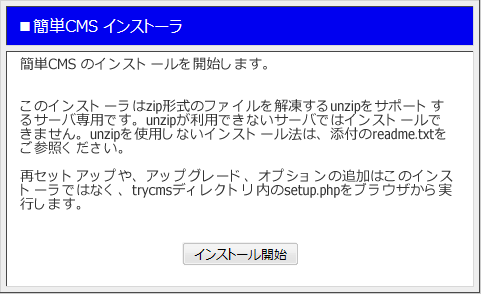
[インストール開始]ボタンを押すと、install.zipが解凍されインストールが開始されます。 - ステップ(1)
正規ユーザであることの認証を行いますので、導入時に配布されたシリアルキーを入力してください。
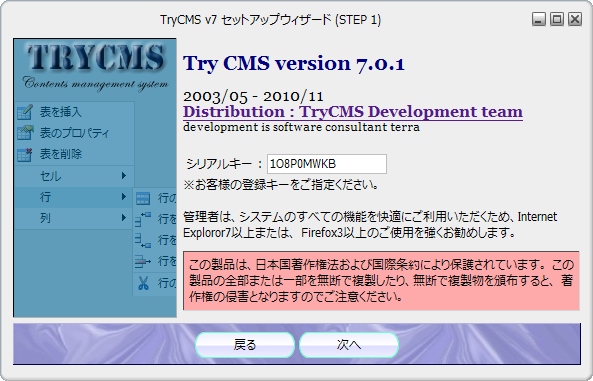
[次へ]ボタンを押していただいたと同時に「著作権」にもご同意いただいたものとします。 - ステップ(2)
認証に成功すると基本設定画面が表示されます。
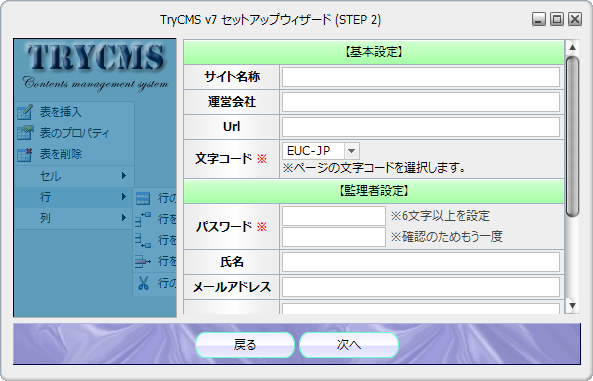
- サイト名称
サイトのタイトルです。自動生成された動的ページのデフォルトのタイトルにもなります。 - 運営会社
サイト運営会社です。個人の場合は空欄で結構です。 - Url
一般公開するサイトのアドレスをhttp://からの完全なurl形式で設定してください。 ここで設定したurlは、コンパネの[ファイル]-[通常ページを開く]で開くことができます。 - 文字コード
サイトの文字コードです。デフォルトはUNIX、Linux標準のEUC-JPです。 これ以外の文字コード、windows標準のSHIFT_JIS(SJIS)、日本工業規格(jis)、世界標準(UTF-8)をサポートしますが、 EUC-JP以外の場合はファイル名に日本語は使用できません。 また、EUC-JP以外の文字コードの場合は、内部的に変換作業が必要ですのでパフォーマンスが低下します。 外国に発信する必要の無いサイトはEUC-JPを強くお勧めします。 - パスワード
最も重要なコントロールパネル(以下コンパネ)の監理者(管理者ではない)のルート(root)パスワードを変更します。 パスワードは導入時に設定されており、通常は変更する必要は有りませんが、セキュリティを重視される場合は、定期的に変更されるお客様も居るようです。 - 氏名
監理者のお名前です。 - メールアドレス
監理者のメールアドレスです。 システムは個々に必要な箇所でメールアドレスを設定できるように設計されていますが、 それらのメールアドレスが省略された場合に、このメールアドレスが使用されます。 - 署名
監理者の署名を記述しておくと、監理者がシステム上から送信、または、システムが自動的に送信する全てのメールに添付されます。
- サイト名称
- ステップ(3)
その他の設定です。こちらはデフォルトで設定済みですので、必要に応じて変更してください。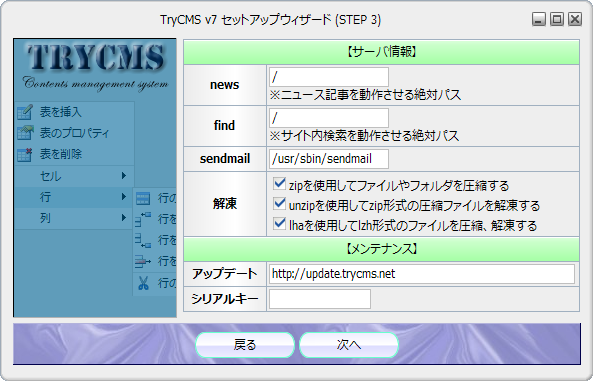
- news
ニュース記事を表示させるコマンドの絶対パスを設定します。 - find
サイト内検索を動作させる絶対パス - sendmail
web上(ブラウザ)からメールを送信するメールサーバ(MTA)のパスを設定します。 一般的なLinuxの場合は/usr/sbin/sendmailまたは、/usr/bin/sendmail、UNIX系では/usr/lib/sendmailが多いようです。 残念ながらwindowsサーバでこの機能を使用することはできません。 - zipを使用してファイルやフォルダを圧縮する
- unzipを使用してzip形式の圧縮ファイルを解凍する
- lhaを使用してlzh形式のファイルを圧縮、解凍する
- アップデート
リアルアップデート機能を使って、常にシステムを最新の状態に保つための弊社専用サーバのurlを設定します。 通常は自動的に設定されていますので変更しないでください。 - シリアルキー
- news
- 最終確認
全ての準備が整えば最終確認です。
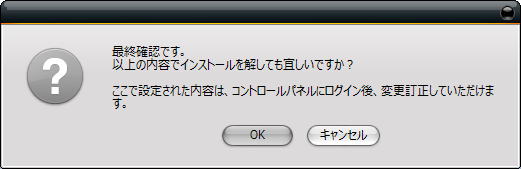
[OK]ボタンを押すとインストールが開始されます。 インストーラは、お客様の契約内容により必要なシステムを弊社インストールサーバから自動的にダウンロードしてインストールされます。 このとき、お客様のサーバ情報とシリアルキーがユーザ登録内容と一致するかの認証を行います。 - ログイン
全ての処理が問題なく行われインストールが完了するとコントロールパネルへのログインが可能になります。

スーパーユーザ(root監理者)のIDは、常に「root」です。 パスワードは、インストール時に設定したパスワードを指定してください。

最低限度インストールに必要なファイルは?
install.phpとinstutf.zipです。 install.phpは、サーバ上で圧縮されたシステムinstutf.zipを解凍します。 解凍時にunzipコマンドをが必要になりますが、一般的なUNIX、Linux系OSにはインストール済みですが、 解凍できない場合はunzipコマンドがない場合が有りますので、添付のunzipもアップしておきます。
ブラウザからinstall.phpにアクセスしましたがエラーになります。
アクセスだけでエラーになる場合はPHPが動作していないことが考えられます。 install.phpと同じ場所に添付のcheckphpをアップロードしてアクセスしてみてください。 PHPの環境が表示されればPHPの動作は問題ありませんので、バージョンを確認してください。 TryCMSはPHP Ver5以上が必要です。
install.phpでインストールを開始するとNot Foundにエラーになります。
システムファイルinstutf.zipの解凍に失敗しています。サーバにunzipコマンドが無い可能性がありますので、 添付のunzipをinstall.phpと同じルートディレクトリに置き、パーミッションを755に設定してください。
install.phpでインストールを開始すると長い時間止まったまま解凍できません。
ルートディレクトリで解凍する権限がありませんので、ルートディレクトリのパーミッションを777に変更してください。 インストールが完了するとルートディレクトリのパーミッションは戻していただいても結構です。
インストール後のインストールファイルは?
正常にインストールが完了すると、インストール時に使用したファイルは、 セキュリティのため自動的に削除されますが、サーバによっては権限上削除できていないことが有りますので、 FTPで確認して、install.phpとinstutf.zipが残っていれば削除しておいて下さい。
インストーラとシリアルキーが朗詠すると誰でもインストールできるのでは?
大丈夫です。 インストーラにはTryCMSの心臓部となるファイルは含まれません。 正式に登録されたお客様がインストールを実行しされた場合にだけインターネットを通じてインストールされる仕組みです。 また、最新情報等取得時もユーザを確認して不正使用を監視しています。
(この操作で登録情報以外お客様の情報が送信されることは有りません)
1つのサーバで日本語と英語のサイト用2つを購入したいのですが可能でしょうか?
申し訳有りません。 1つのサーバには1つのシステムしかインストールできません。 サーバのIPアドレスが1つでもサブドメインを作成していただければインストールは可能になります。
http://www.company.co.jp/
× http://www.company.co.jp/us/
○ http://us.company.co.jp/
もちろん、複数個のライセンス購入が必要になりますので販売店にお問い合せください。


